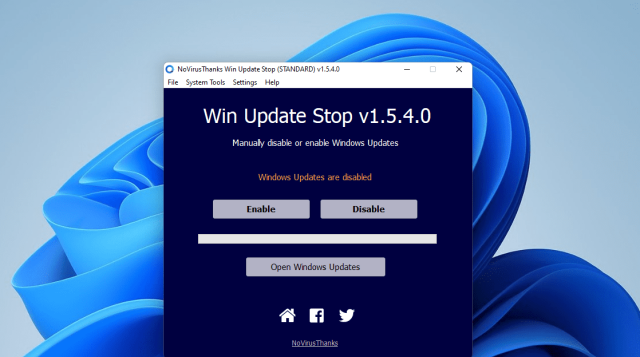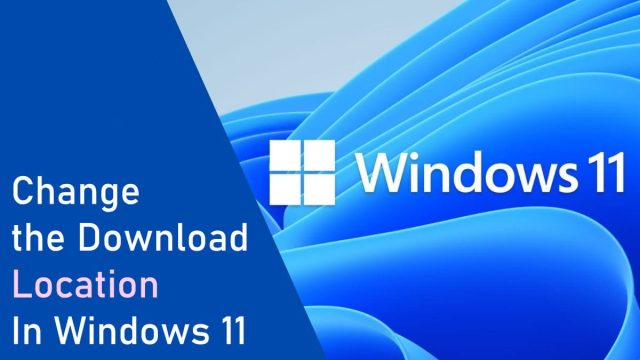بهروزرسانیهای ویندوز ۱۰ به قدری زیاد شدهاند که دیگر به عنوان یک مزاحم تلقی میشوند. به روز رسانی های مکرر همراه با این که ویندوز به طور خودکار شروع به نصب به روز رسانی در زمان های تصادفی می کند و شما را با یک فاجعه روبرو می کند در نظر بگیرید.اگر شما نیز از بهروزرسانیهای مداوم ویندوز ۱۰ ناامید و خسته هستید، در این مطلب نحوه جلوگیری از بهروزرسانیهای ویندوز ۱۰ را با هم بررسی میکنیم.
به روز رسانی ویندوز ۱۰ چگونه کار می کند؟
قبل از اینکه ببینیم چگونه میتوانیم بهروزرسانیهای ویندوز ۱۰ را غیرفعال کنیم، اجازه دهید ابتدا نحوه عملکرد آن را دریابیم. ویندوز چیزی به نام Orchestrator دارد که به روز رسانی ها را زمانبندی و دانلود می کند.
قبل از نصب بهروزرسانیها، ارکستراتور موظف است تأییدیه کاربر را دریافت کند و سیاست ویندوز ۱۰را تأیید کند. اما مشکل این است که ویندوز سیاست خود را برای دانلود و نصب به روز رسانی ها نادیده می گیرد. و این باعث می شود کاربران نخواهند به روز رسانی خودکار انجام شود.
در کنار نحوه جلوگیری از بهروزرسانیهای ویندوز ۱۰ بد نیست برای امنیت بیشتر سیستم خود آنتی ویروس مناسب نصب کنید. مطلب بهترین آنتی ویروس برای ویندوز ۱۰و۱۱ به شما در این رابطه کمک میکند.
به روز رسانی ویندوز ۱۰ را با SimpleWall متوقف کنید.
برای جلوگیری از به روز رسانی ویندوز، ما قصد داریم از یک برنامه پایه به نام SimpleWall استفاده کنیم.
کاری که SimpleWall انجام می دهد این است که دسترسی به اینترنت را از برنامه ها و سرویس های ویندوز مسدود می کند. این برنامه از پلتفرم Window (WFP) این است برای نظارت بر فعالیت شبکه استفاده می کند و برنامه ها و خدمات را مسدود می کند.
۱. SimpleWall (رایگان) را دانلود کنید، آن را روی دستگاه خود نصب کنید و مجوزهای لازم را به آن بدهید. ما برنامه را آزمایش کرده ایم و کاملاً ایمن است. اکنون برنامه را اجرا کنید.
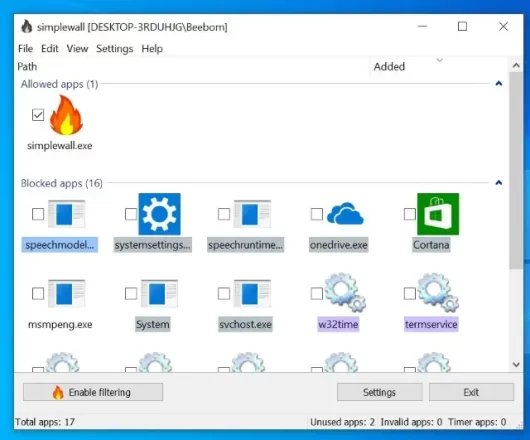
۲. در اینجا، بر روی دکمه ‘Enable Filtering‘ کلیک کنید.
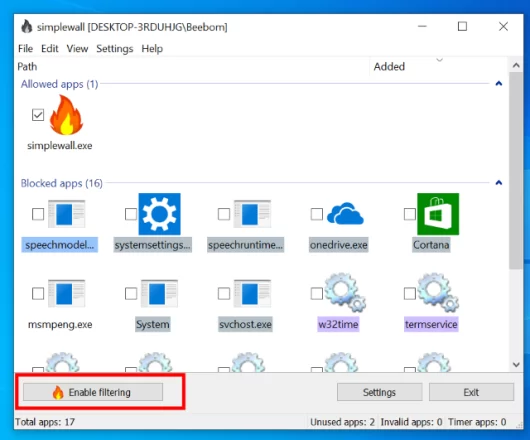
۳. سپس روی دکمه Whitelist (allow selected) کلیک کنید. و فایروال بومی ویندوز را غیرفعال می کند و یک فایروال سفارشی ایجاد می کند. ممکن است هشداری برای فعال کردن فایروال ویندوز دریافت کنید که فقط آن را نادیده بگیرید. تمام سرویس های به روز رسانی ویندوز مسدود خواهند شد زیرا نمی توانند به اینترنت دسترسی داشته باشند.
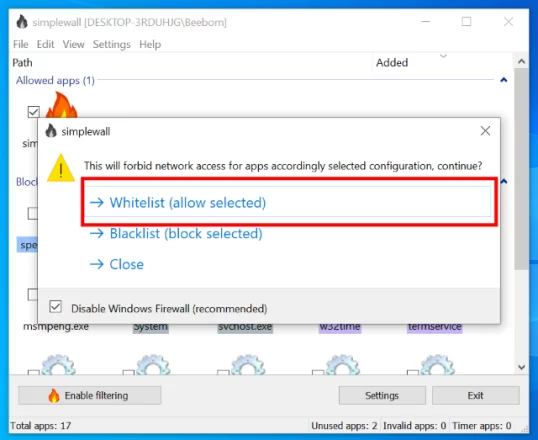
۴. توجه داشته باشید که پس از مسدود کردن این سرویس ها ممکن است شروع به دریافت اعلان هایی کنید تا دسترسی به اینترنت را برای برنامه ها و سرویس های مختلف مجاز یا مسدود کنید. در ابتدا ممکن است اعلان های زیادی را به طور همزمان دریافت کنید زیرا همه این سرویس ها می خواهند به اینترنت متصل شوند. با حوصله تمام اعلان ها به خصوص از ‘svchost‘ را مسدود کنید و ‘disable notifications for this app‘ را بررسی کنید.
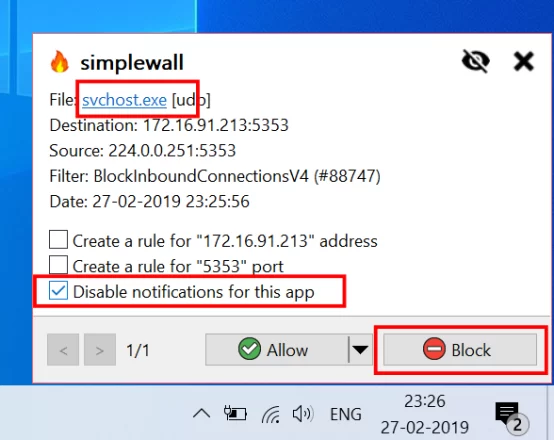
۶. همچنین میتوانید SimpleWall را فعال کنید تا پس از هر بار راهاندازی مجدد بهطور خودکار شروع به کار کند، بنابراین لازم نیست هر بار که رایانه شخصی را روشن میکنید، برنامه را بهصورت دستی راهاندازی کنید.
برای انجام این کار تنظیمات را باز کنید و سپس گزینههای «Load on System Startup» و «Start Minimed» را فعال کنید.
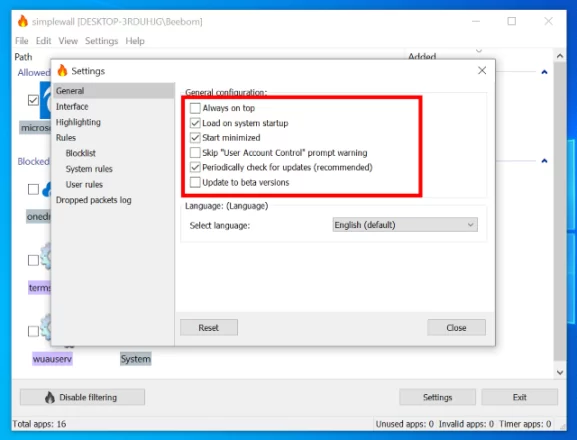
چند نکته را باید در نظر داشت
در حالی که مراحل بالا برای مسدود کردن به روز رسانی ویندوز ۱۰ کافی خواهد بود. اگر نمی خواهید در آینده با مشکل مواجه شوید، باید چند نکته را در نظر داشته باشید.
هر بار که رایانه شخصی مجدداً راهاندازی می شود، باید به برنامه اجازه دهید.
ممکن است هنگام اتصال به یک رایانه در شبکه خود با مشکلاتی مواجه شوید. برای حل این مشکل بر روی گزینه disable filtering در اپلیکیشن کلیک کنید تا فایروال ویندوز بازیابی شود.
این برنامه نه تنها خدمات به روز رسانی ویندوز ۱۰ را مسدود می کند، بلکه ممکن است سایر سرویس های ضروری را که استفاده می کنید نیز مسدود کند.
وقتی با اعلانهای «برنامه میخواهد به اینترنت متصل شود» سر و کار دارید، باید مراقب باشید. برای مثال، اگر از Cortanaیا Edge t استفاده میکنید، اجازه دهید به اینترنت متصل شوند. فقط مطمئن شوید که به سرویس Windows Defender (msmpeng.exe) اجازه دهید زیرا امنیت رایانه شما را به روز نگه می دارد.
از شر اعلان های به روز رسانی دائمی ویندوز ۱۰ خلاص شوید
به این ترتیبنحوه جلوگیری از بهروزرسانیهای ویندوز ۱۰ را یادگرفتید. توصیه میکنم فقط در صورتی از این روش استفاده کنید که بدانید چه کاری انجام میدهید زیرا SimpleWall میتواند همه برنامهها را از دسترسی به اینترنت مسدود کند.ممنون که در این مطلب همراه ما بودید.
با این حال، اگر نمی دانید چه کاری انجام می دهید، ممکن است در نهایت خدمات مهمی را مسدود کنید که ممکن است تجربه ویندوز شما را مختل کند. بنابراین قبل از شروع مسدود کردن سرویسها به چپ و راست، مطمئن شوید که چه کار میکنید. اگر هنگام استفاده از این برنامه با مشکلی مواجه شدید، سؤال خود را در بخش نظرات زیر مطرح کنید و ما خوشحال خواهیم شد که به شما کمک کنیم.